Ubuntu 10.10 64 Bits Oracle 11G R2 64 Bits
Posted: May 9, 2011 Filed under: howto, ubuntu | Tags: 64 bits, how to, oracle 11g r2, tutorial, ubuntu 10.10 24 CommentsRequerimento minimo: Kernel 2.6.35-28
root@oracle11:~# uname -a
Linux oracle11 2.6.35-28-server #50-Ubuntu SMP Fri Mar 18 18:59:25 UTC 2011 x86_64 GNU/Linux
1. Faça o download dos dois arquivos correspondentes ao Oracle 11G R2 (linux.x64_11gR2_database_1of2.zip e linux.x64_11gR2_database_2of2.zip clicando aqui (é preciso fazer um cadastro no site da oracle para poder fazer o download dos arquivos).

2. Faça o update do seu sistema antes de instalar os pacotes e reinicie se necessário:
apt-get update
apt-get upgrade
3. Instale os seguintes pacotes:
apt-get install gcc-multilib libc6-dev-i386 libc6-dev-i386 libc6-i386 ia32-libs libstdc++5 libaio1 rpm unzip alien lsb-rpm
4. Adicionando User/Groups:
sudo groupadd oinstall
sudo groupadd dba
sudo groupadd nobody
sudo useradd -m oracle -g oinstall -G dba
sudo passwd oracle
(Adicione uma senha de sua preferência)
5. Atualizando parâmetros do kernel:
Edite o arquivo sysctl.conf,
vi /etc/sysctl.conf
adicione as seguintes configs
kernel.shmall = 2097152
kernel.shmmax = 2147483648
kernel.shmmni = 4096
kernel.sem = 250 32000 100 128
fs.file-max = 65536
net.ipv4.ip_local_port_range = 1024 65000
fs.aio-max-nr=1048576
net.core.rmem_default=262144
net.core.rmem_max=4194304
net.core.wmem_default=262144
net.core.wmem_max=1048586
e recarregue o arquivo:
sudo /sbin/sysctl -p
6. Altere o limits.conf:
Edite o arquivo limits.conf
/etc/security/limits.conf
e adicione (com o asterisco)
* soft nproc 2047
* hard nproc 16384
* soft nofile 1024
* hard nofile 65536
6. “Suseie” o ambiente:
sudo ln -s /usr/bin/awk /bin/awk
sudo ln -s /usr/bin/rpm /bin/rpm
sudo ln -s /lib/libgcc_s.so.1 /lib/libgcc_s.so
sudo ln -s /usr/bin/basename /bin/basename
sudo mkdir /oracle
sudo mkdir /oracle/11g
sudo chown -R oracle:oinstall /oracle
sudo chmod -R 775 /oracle
7. Atualize seu profile:
Edite o arquivo profile
vi /etc/profile
e adicione ao fim da linha
export ORACLE_BASE=/oracle
export ORACLE_HOME=/oracle/11g
export ORACLE_SID=orcl10
export PATH=$PATH:$ORACLE_HOME/bin
Teste os caminhos
su – oracle
echo $ORACLE_BASE
echo $ORACLE_HOME
exit
O resultado
su – oracle
$ echo $ORACLE_BASE
/oracle
$ echo $ORACLE_HOME
/oracle/11g
$ exit
8. “Redhatise” o Ubuntu:
Crie o arquivo redhat-release
vi /etc/redhat-release
e adicione
Red Hat Enterprise Linux AS release 3 (Taroon)
9. Crie um diretório de instalação, mova os arquivos baixados para esta pasta e descompacte-os:
root@oracle11:~# pwd
/home/rbernardes
root@oracle11:~# ls
linux.x64_11gR2_database_1of2.zip linux.x64_11gR2_database_2of2.zip
root@oracle11:~# mkdir oracle_install
root@oracle11:~# mv linux.x64_11gR2_database_* oracle_install/
root@oracle11:~# cd oracle_install/
root@oracle11:~# unzip linux.x64_11gR2_database_1of2.zip
root@oracle11:~# unzip linux.x64_11gR2_database_2of2.zip
Dê permissão de leitura ao usuário oracle
cd ..
sudo chown -R oracle:oinstall oracle_install/
10. Rodando o instalador gráfico
Deslogue da máquina e faça o logon novamente usando o comando
ssh oracle@seuip -X
Vá até a pasta database e digite
./runInstaller -ignoresysprereqs
para iniciar a instalação gráfica:
No final da instalação irá aparecer uma tela pedindo que você execute dois scripts:
/oraInventory/orainstRoot.sh
/oracle/11g/root.sh
root@oracle11:/tmp# /oraInventory/orainstRoot.sh
Changing permissions of /oraInventory.
Adding read,write permissions for group.
Removing read,write,execute permissions for world.Changing groupname of /oraInventory to oinstall.
The execution of the script is complete.
root@oracle11:/tmp# /oracle/11g/root.sh
Running Oracle 11g root.sh script…The following environment variables are set as:
ORACLE_OWNER= oracle
ORACLE_HOME= /oracle/11gEnter the full pathname of the local bin directory: [/usr/local/bin]:
Copying dbhome to /usr/local/bin …
Copying oraenv to /usr/local/bin …
Copying coraenv to /usr/local/bin …Creating /etc/oratab file…
Entries will be added to the /etc/oratab file as needed by
Database Configuration Assistant when a database is created
Finished running generic part of root.sh script.
Now product-specific root actions will be performed.
Finished product-specific root actions.
root@oracle11:/tmp#
Boa sorte!
[Click here to english version]









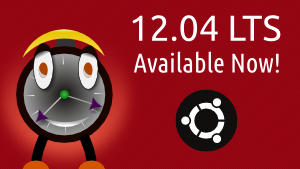


[…] Enviado por Rafael Bernardes (rafael·stuartmusicΘgmail·com): “Em alguns passos, o link a seguir explica como fazer a instalação do Oracle 11G R2 em um ambiente Ubuntu Server 64 Bits” [referência: barrasbin.wordpress.com] […]
Legal, acho que fiz de uma forma um pouco mais fácil:
http://andregondim.eti.br/2010/09/oracle-xe-no-ubuntudebian-destkopserver/
Abraço 😉
Me amarrei, vou instalar até sexta =)
não entendi o passo 10, como faço login usando comando ssh?
Essa instalação foi feita remotamente, portanto o acesso ssh ao servidor.
Se você está fazendo isso em sua máquina local, ignore esse passo.
O meu tá dando esse erro… alguem sabe como corrigir?
Esta condição é pré-requisito para testar se o sistema está em execução com o nível de execução adequado. (mais detalhes) “vou colar no final o que consta no detalhes”
Valor Esperado
: 3,5
Valor Real
: 2
também estou com o mesmo problema da Bárbara..
pra quem tiver o mesmo problema eu consegui resolver, é só dar um telinit 5 ou telinit 3 como root antes de executar o instalador…
Essa instalação funciona no Ubuntu 1104 Desktop?
Não tem que dar os comandos
xhost +
export DISPLAY=:0.0 ?? para conseguir rodar o runInstaller ??
Eu fiz como está descrito.
Vou verificar e respondo!
No meu nao funcionou, está dando o seguinte erro.
“The user is root. Oracle universal installer cannot continue installation if the user is root.”
“: No such file or Directory.”
So que estou logado como root.
A mensagem diz que tu não deve estar logado como root.
Poise cara, so que estou como Root.
Alguém tem uma maquina virtual em algum lugar com o ubuntu server e o oracle instalado, pq estou precisando com urgencia
Mas tu não pode estar como root, por isso tá dando erro.
Então quando faco o comando ssh oracle@meu ip -X dae coloca a senha do user, ele loga e fica so com o $, dae entao coloco su e coloco a senha do root dae sim que eu volta para a linha de comando.
Galera, agora a instalação inicia. Mas quando o instalador começa a verificar algumas variáveis de ambiente o instalador para no meio dizendo q o $DISPLAY, não está configurada. Como faço para setar essa variável ?
Olá Felipe!
Provavelmente vc deve ter esquecido do parametro “-X” do comando ssh, assim:
$ ssh oracle@192.168.1.101 -X
Esse -X permite que, programas gráficos que estão em uma maq. remota, sejam executados na sua maq.
Caso isso nao funcione, troque de usuário e logue com o oracle, e então siga os passos do tutorial.
Fernando Cervan
Ótimo tutorial, mas estou com problemas, estou recebendo o erro abaixo quando tento executar o runInstaller:
/home/thiagozb/oracle_install/database/install/.oui: 2: Syntax error: “)” unexpected
Alguma ideia do problema? Parece um erro no próprio código fonte do oracle… Será?
Obrigado.
Só para esclarecer, o que eu quis dizer com erro no código fonte é, será que o arquivo foi corrompido no download? Em todo caso vou tentar baixar novamente.
Obrigado.
[…] Ubuntu 10.10 64 Bits Oracle 11G R2 64 Bits ” /sbin […]
Bom dia Meu amigo,
Primeiro gostaria de parabenizar pelo excelente post, segundo estou tendo um pequeno probleminha e gostaria que se possível vocẽ me ajudasse …
Ao rodar o comando: ./runInstaller -ignoresysprereqs logado com o usuário oracle (usei o comando su – oracle)
Recebo o seguinte erro no console:
/oracle_install/database/install/.oui: 2: Syntax error: “)” unexpected
Você teria alguma idéia do motivo desse problema ???
Desde já agradeço pela atenção
Teria que fazer o procedimento novamente, não consegui simular o erro, sorry!
Obrigado pelo post!
Mencionei esse seu post como uma das fontes do meu post no meu blog sobre minha experiência quando instalei Oracle 11g no Ubuntu 11.10.
Espero que você não se importe…
Obrigado!!